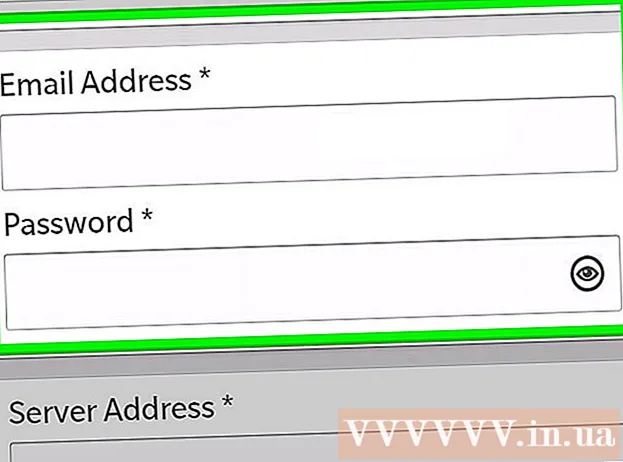Autor:
Bobbie Johnson
Datum Stvaranja:
9 Travanj 2021
Datum Ažuriranja:
26 Lipanj 2024

Sadržaj
- Koraci
- Metoda 1 od 3: Kopirajte datoteke u novu mapu
- Metoda 2 od 3: Korištenje aplikacije Startup and Sync
- Metoda 3 od 3: Korištenje dodataka
Ovaj članak će vam pokazati kako kopirati mapu na Google disk kopiranjem datoteka u novu mapu na Google disku ili kopiranjem mape u aplikaciji Pokretanje i sinkronizacija na Windows ili Mac računalu.
Koraci
Metoda 1 od 3: Kopirajte datoteke u novu mapu
 1 Slijedite ovu vezu: https://drive.google.com. Ako ste automatski prijavljeni na svoj račun, bit ćete preusmjereni na stranicu sa sadržajem Google diska.
1 Slijedite ovu vezu: https://drive.google.com. Ako ste automatski prijavljeni na svoj račun, bit ćete preusmjereni na stranicu sa sadržajem Google diska. - Pritisnite Idite na Google disk i prijavite se na svoj račun, ako se to nije dogodilo automatski.
 2 Dvaput kliknite na mapu koju želite kopirati. Dvaput kliknite mapu lijevom tipkom miša da biste je otvorili.
2 Dvaput kliknite na mapu koju želite kopirati. Dvaput kliknite mapu lijevom tipkom miša da biste je otvorili.  3 Odaberite sve datoteke. Pomaknite se do samog dna sadržaja mape i kliknite Ctrl+A (Windows) ili ⌘ Naredba+A (Mac) za odabir svih datoteka u mapi.
3 Odaberite sve datoteke. Pomaknite se do samog dna sadržaja mape i kliknite Ctrl+A (Windows) ili ⌘ Naredba+A (Mac) za odabir svih datoteka u mapi. - Odaberite samo datoteke, a ne mape. Ako ste odabrali mape, poništite odabir njih.
 4 Desnom tipkom miša kliknite bilo koju datoteku i odaberite Napravite kopiju. Time će se kopirati sve prethodno odabrane datoteke. Izvornom imenu svake kopirane datoteke prethodit će riječ "Kopiraj".
4 Desnom tipkom miša kliknite bilo koju datoteku i odaberite Napravite kopiju. Time će se kopirati sve prethodno odabrane datoteke. Izvornom imenu svake kopirane datoteke prethodit će riječ "Kopiraj". - Ako imate Mac s dodirnom podlogom ili Appleovim mišem s jednim gumbom, dvama prstima kliknite na mapu ili držite tipku Kontrolirati i kliknite lijevom tipkom miša.
 5 Desnom tipkom miša kliknite bilo koju označenu datoteku i odaberite Premjesti na. Tada će se pojaviti padajući izbornik.
5 Desnom tipkom miša kliknite bilo koju označenu datoteku i odaberite Premjesti na. Tada će se pojaviti padajući izbornik.  6 Dođite do mjesta na kojem želite stvoriti novu mapu. Pritisnite
6 Dođite do mjesta na kojem želite stvoriti novu mapu. Pritisnite  za izlaz iz trenutne mape i odabir mjesta na kojem želite stvoriti kopiju mape.
za izlaz iz trenutne mape i odabir mjesta na kojem želite stvoriti kopiju mape.  7 Kliknite ikonu "Nova mapa". To je ikona mape sa znakom "+" u donjem desnom kutu padajućeg izbornika.
7 Kliknite ikonu "Nova mapa". To je ikona mape sa znakom "+" u donjem desnom kutu padajućeg izbornika.  8 Unesite naziv nove mape i pritisnite ✓. Imenujte ovu mapu isto kao prethodnu ili potpuno drugačije. Kada kliknete na kvačicu, stvorit ćete novu mapu s navedenim imenom.
8 Unesite naziv nove mape i pritisnite ✓. Imenujte ovu mapu isto kao prethodnu ili potpuno drugačije. Kada kliknete na kvačicu, stvorit ćete novu mapu s navedenim imenom.  9 Pritisnite Prijeđite na ovoza premještanje odabranih datoteka u novu mapu. Sada ćete imati kopiju mape s istim datotekama.
9 Pritisnite Prijeđite na ovoza premještanje odabranih datoteka u novu mapu. Sada ćete imati kopiju mape s istim datotekama.
Metoda 2 od 3: Korištenje aplikacije Startup and Sync
 1 Instalirajte program Startup and Sync. Ako to već niste učinili, slijedite vezu https://drive.google.com i preuzmite aplikaciju na svoje računalo:
1 Instalirajte program Startup and Sync. Ako to već niste učinili, slijedite vezu https://drive.google.com i preuzmite aplikaciju na svoje računalo: - Pritisnite
 ;
; - izabrati Preuzmite verziju za Windows / Mac;
- klik preuzimanje datoteka pod stupcem "Za osobnu uporabu";
- klik Prihvatite uvjete i preuzmite.
- Pritisnite
 2 Sinkronizirajte Google disk s računalom. Provjerite je li u postavkama programa označena opcija koja vam omogućuje sinkronizaciju svih stavki na Google disku na vašem računalu.
2 Sinkronizirajte Google disk s računalom. Provjerite je li u postavkama programa označena opcija koja vam omogućuje sinkronizaciju svih stavki na Google disku na vašem računalu. - Ako prvi put sinkronizirate Google disk s računalom, morat ćete pričekati dok se sinkronizacija ne dovrši. To može potrajati, ovisno o veličini Google diska.
 3 Pronađite mapu Google disk na svom računalu. U sustavu Windows: Pronađite prečac do Google diska na radnoj površini ili otvorite File Explorer i odaberite Google disk s Alatne trake za brzi pristup na lijevoj strani prozora. Na Macu: otvorite novi prozor Finder i odaberite Google disk pod Favoriti.
3 Pronađite mapu Google disk na svom računalu. U sustavu Windows: Pronađite prečac do Google diska na radnoj površini ili otvorite File Explorer i odaberite Google disk s Alatne trake za brzi pristup na lijevoj strani prozora. Na Macu: otvorite novi prozor Finder i odaberite Google disk pod Favoriti.  4 Odaberite mapu koju želite kopirati. Idite u mapu "Google disk" i kliknite mapu koju želite kopirati.
4 Odaberite mapu koju želite kopirati. Idite u mapu "Google disk" i kliknite mapu koju želite kopirati.  5 Kopirajte mapu. U sustavu Windows: Kliknite karticu Početna na vrhu prozora Istraživač datoteka i kliknite gumb Kopiraj. Na Macu: Kliknite izbornik Uredi pri vrhu prozora i odaberite Kopiraj. Ili upotrijebite sljedeće tipkovničke prečace:
5 Kopirajte mapu. U sustavu Windows: Kliknite karticu Početna na vrhu prozora Istraživač datoteka i kliknite gumb Kopiraj. Na Macu: Kliknite izbornik Uredi pri vrhu prozora i odaberite Kopiraj. Ili upotrijebite sljedeće tipkovničke prečace: - u sustavu Windows: Ctrl+C;
- na Macu: ⌘ Naredba+C.
 6 Zalijepite mapu. U sustavu Windows kliknite karticu Početna na vrhu File Explorera i odaberite Zalijepi. Na Macu kliknite izbornik Uredi pri vrhu prozora i odaberite Zalijepi. Ili upotrijebite sljedeće tipkovničke prečace:
6 Zalijepite mapu. U sustavu Windows kliknite karticu Početna na vrhu File Explorera i odaberite Zalijepi. Na Macu kliknite izbornik Uredi pri vrhu prozora i odaberite Zalijepi. Ili upotrijebite sljedeće tipkovničke prečace: - u sustavu Windows: Ctrl+V.;
- na Macu: ⌘ Naredba+V..
 7 Pričekajte dok program ne sinkronizira novu mapu. Nakon što stvorite kopiju mape na svom računalu, Startup & Sync otkriva novu mapu i prenosi je na Google disk.
7 Pričekajte dok program ne sinkronizira novu mapu. Nakon što stvorite kopiju mape na svom računalu, Startup & Sync otkriva novu mapu i prenosi je na Google disk.
Metoda 3 od 3: Korištenje dodataka
 1 Idite na ovu adresu u svom pregledniku: https://sheets.google.com.
1 Idite na ovu adresu u svom pregledniku: https://sheets.google.com. - Prijavite se na Google ako to još niste učinili.
 2 Pritisnite
2 Pritisnite  za otvaranje nove prazne tablice.
za otvaranje nove prazne tablice. 3 Pritisnite izbornik Dodaci pri vrhu stranice.
3 Pritisnite izbornik Dodaci pri vrhu stranice. 4 Pritisnite Instalirajte dodatke.
4 Pritisnite Instalirajte dodatke. 5 Unesi mapu za kopiranje u okvir za pretraživanje i kliknite ↵ Unesite.
5 Unesi mapu za kopiranje u okvir za pretraživanje i kliknite ↵ Unesite. 6 Kliknite na + Besplatno pored dodatka "Copy Folder". To je tamnoplava aplikacija s dvije plave mape.
6 Kliknite na + Besplatno pored dodatka "Copy Folder". To je tamnoplava aplikacija s dvije plave mape.  7 Kliknite na Dopustiteda biste instalirali dodatak Google tablice.
7 Kliknite na Dopustiteda biste instalirali dodatak Google tablice. 8 Pritisnite izbornik Dopune pri vrhu stranice.
8 Pritisnite izbornik Dopune pri vrhu stranice. 9 Molimo izaberite Kopiraj mapu. Nakon toga ćete se povezati sa svojim računom za Google disk.
9 Molimo izaberite Kopiraj mapu. Nakon toga ćete se povezati sa svojim računom za Google disk.  10 Pritisnite Odaberite mapu (Odaberite mapu).
10 Pritisnite Odaberite mapu (Odaberite mapu). 11 Kliknite na Odaberite datoteku (Odaberite datoteku). Morat ćete kliknuti na ovu opciju čak i ako trebate odabrati mapu.
11 Kliknite na Odaberite datoteku (Odaberite datoteku). Morat ćete kliknuti na ovu opciju čak i ako trebate odabrati mapu.  12 Odaberite mapu koju želite kopirati.
12 Odaberite mapu koju želite kopirati. 13 Kliknite na Kopirati (Kopirati). Kad se mapa kopira, pojavit će se u Google tablicama.
13 Kliknite na Kopirati (Kopirati). Kad se mapa kopira, pojavit će se u Google tablicama. - Napišite nešto prije ili poslije naziva mape kako biste je razlikovali od izvornika.
 14 Vratite se na Google disk. Otvorite https://drive.google.com na novoj kartici preglednika i vidjet ćete da se nova mapa pojavljuje na disku.
14 Vratite se na Google disk. Otvorite https://drive.google.com na novoj kartici preglednika i vidjet ćete da se nova mapa pojavljuje na disku.